
Pendant un appel sur l’app Téléphone sur Mac
Lorsque vous passez un appel téléphonique sur Mac, vous pouvez enregistrer l’appel, régler l’audio ou recevoir une notification lorsqu’un appel reprend après avoir été mis en attente.
Si Apple Intelligence* est activé, vous pouvez utiliser la traduction en direct pour obtenir des traductions vocales pendant les appels téléphoniques. Consultez la rubrique Traduire les messages et les appels.
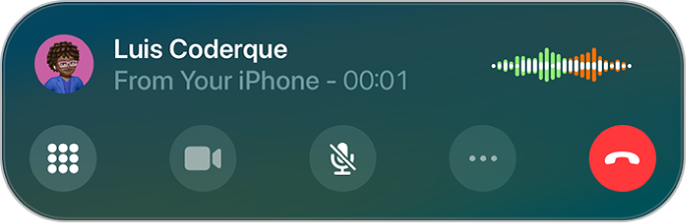
Avant de commencer
Vérifiez les points suivants :
Le Wi-Fi est activé sur votre Mac et votre iPhone, et les deux appareils sont connectés au même réseau.
Les deux appareils sont connectés au même compte Apple.
Vous avez configuré votre iPhone pour autoriser les appels téléphoniques sur le Mac.
Vous êtes connecté à FaceTime et avez activé votre numéro de téléphone dans les réglages FaceTime des deux appareils.
Ajuster l’audio pendant un appel
Pour modifier le volume, appuyez sur la touche volume de votre Mac. Ou effectuez l’une des actions suivantes :
Couper le son : Cliquez sur
 .
.Mettre un appel en attente : Maintenez la touche
 enfoncée.
enfoncée.
Recevoir une notification lorsqu’un appel n’est plus en attente
Lorsque vous êtes mis en attente pendant un appel, vous pouvez utilisez l’assistance de mise en attente qui vous enverra une notification dès qu’un agent sera disponible. Ainsi vous n’avez pas besoin de rester en ligne.
Remarque : Assistance de mise en attente n’est pas disponible dans tous les pays ni toutes les régions.
Accédez à l’app Téléphone
 sur votre Mac.
sur votre Mac.Si on vous met en attente pendant un appel, on vous demande si vous voulez recevoir une notification dès qu’un agent est disponible. Cliquez sur Mettre en attente pour activer l’assistance de mise en attente.
Si rien ne vous est demandé, cliquez sur
 , puis cliquez sur Assistance de mise en attente.
, puis cliquez sur Assistance de mise en attente.Assistance de mise en attente vous informera quand un agent est disponible et transcrira la partie de l’appel que vous aurez manqué. Cliquez sur
 pour rejoindre l’appel.
pour rejoindre l’appel.Astuce : Vérifiez les réglages de volume avant de quitter l’appel. Si votre Mac est en mode Silence ou Ne pas déranger, vous n’entendrez pas l’appel entrant lorsqu’un agent sera disponible. Consulter la rubrique Augmenter ou diminuer le volume de votre Mac et Activer ou désactiver un mode de concentration.
Enregistrer un appel
Avant de commencer, vérifiez le site Web de disponibilité des fonctionnalités de macOS afin de savoir si l’enregistrement des appels est disponible dans votre langue et région. Assurez-vous que le participant à l’appel accepte d’être enregistré.
Accédez à l’app Téléphone
 sur votre Mac.
sur votre Mac.Pendant un appel, cliquez sur
 , puis cliquez sur Enregistrer l’appel.
, puis cliquez sur Enregistrer l’appel.Les deux participants sont informés oralement que l’appel est enregistré.
Pour arrêter l’enregistrement, cliquez sur
 ou raccrochez.
ou raccrochez.Les enregistrements d’appels sont automatiquement enregistrés dans le dossier Enregistrement d’appel dans l’app Notes.
Pour afficher les appels dans l’app Notes, cliquez sur Appel enregistré. Consultez la rubrique Enregistrer et transcrire des audio dans Notes.
Si Apple Intelligence* est activé, vous pouvez obtenir le résumé d’un appel téléphonique que vous enregistrez dans l’app Téléphone. Consultez la rubrique Utiliser Apple Intelligence dans Téléphone.
Répondre à un second appel sur la même ligne
Si vous recevez un second appel téléphonique au cours d’un premier, effectuez l’une des opérations suivantes :
Ignorer un appel et l’envoyer vers la messagerie vocale : Cliquez sur Envoyer vers la messagerie vocale.
Répondre au second appel avec un message texte : Cliquez sur Message.
Programmer un rappel pour rappeler la personne : Cliquez sur Me rappeler, puis choisissez quand vous souhaitez que le rappel s’affiche.
Terminez le premier appel et répondez au second : Lorsque vous utilisez un réseau GSM, cliquez sur Terminer et Accepter. Sur un réseau AMRC, cliquez sur Terminer; lorsque le second appel sonne de nouveau, cliquez sur Accepter.
Mettez le premier appel en attente et répondez au second : Cliquez sur Mettre en attente et accepter.
Pour basculer entre les appels lorsque vous avez un appel en attente, cliquez sur Échanger pour passer d’un appel à l’autre.
Sur les modèles qui possèdent une double Sim, veuillez noter que :
Les appels Wi-Fi doivent être activés sur la ligne pour lui permettre de recevoir un appel pendant que l’autre ligne est déjà en communication. Si vous recevez un appel sur une ligne pendant que l’autre est en communication et qu’il n’y a pas de connexion Wi-Fi, Mac utilise les données cellulaires de la ligne en communication pour permettre à la seconde de recevoir l’appel. Des frais peuvent être appliqués. La ligne utilisée pour l’appel doit avoir l’autorisation d’utiliser les données dans les réglages des données cellulaires (soit en ligne par défaut ou seconde ligne qui a autorisé la permutation de données cellulaire) pour recevoir l’appel de l’autre ligne.
Si vous n’activez pas Appels Wi-Fi pour une ligne, tous les appels entrants (y compris ceux provenant des secours) sont directement dirigés vers la messagerie vocale (si votre opérateur le propose) lorsque l’autre ligne est en cours d’utilisation. Vous ne recevez pas de notifications d’appels manqués.
Si vous configurez un renvoi d’appel conditionnel (si votre opérateur le propose) d’une ligne vers l’autre lorsqu’une ligne est occupée ou hors service, les appels ne sont pas redirigés vers la messagerie vocale; contactez votre opérateur pour obtenir des instructions de configuration.